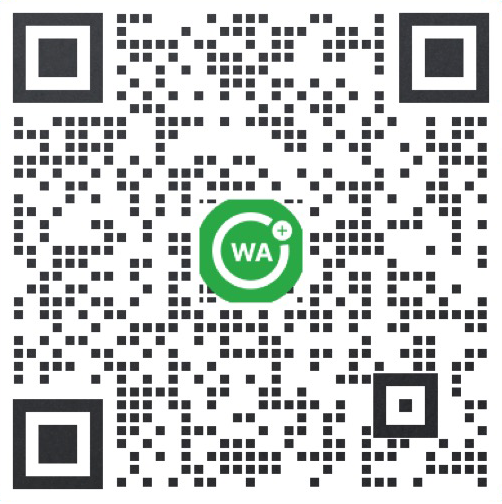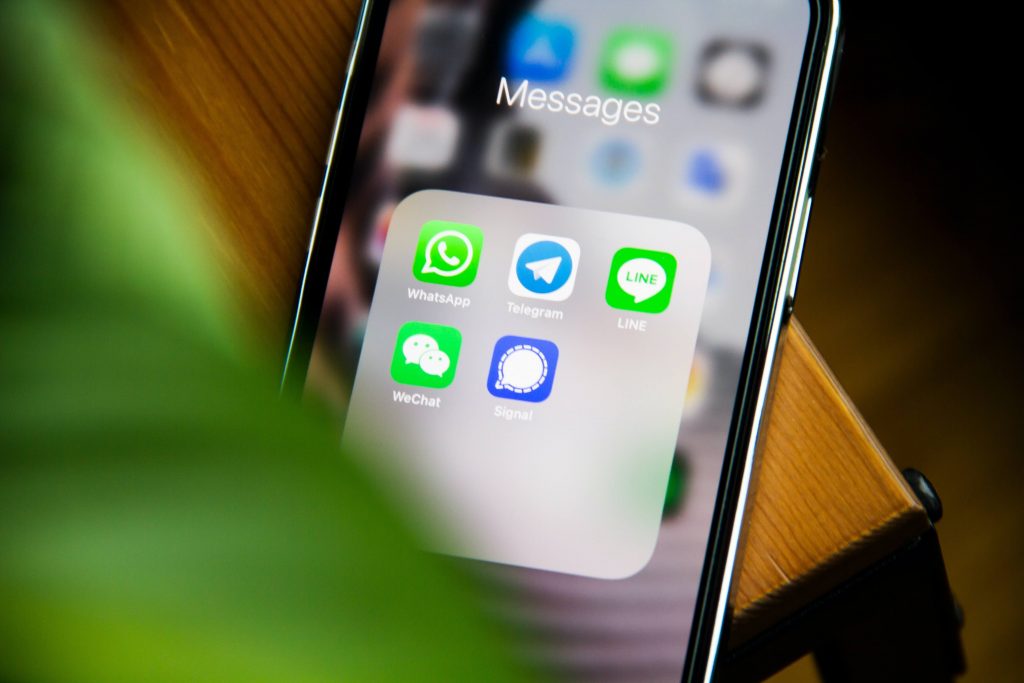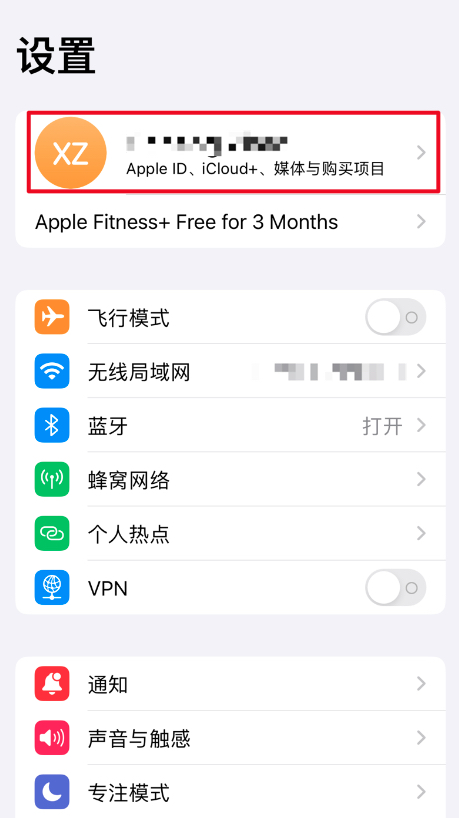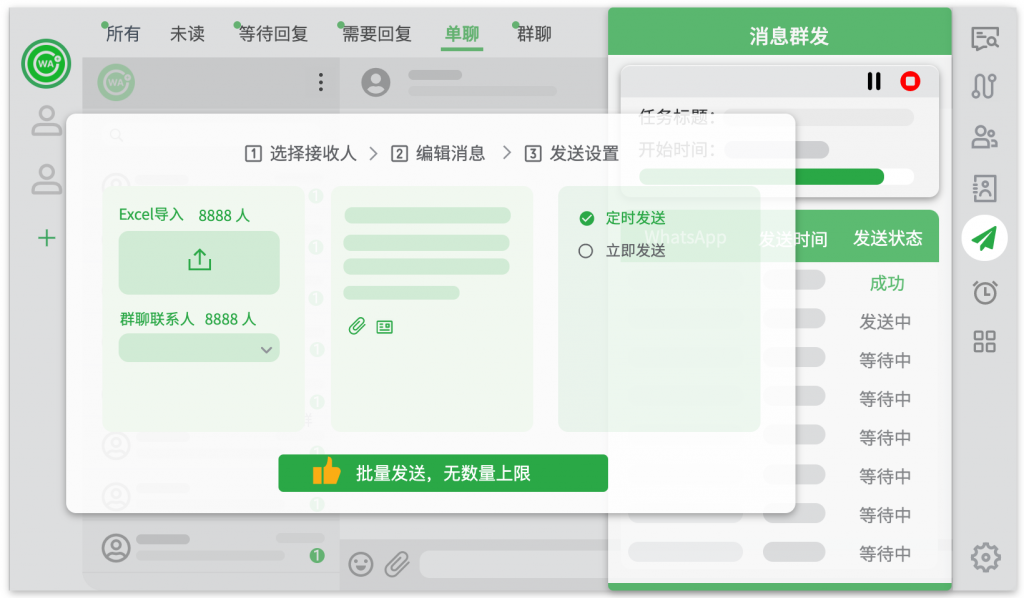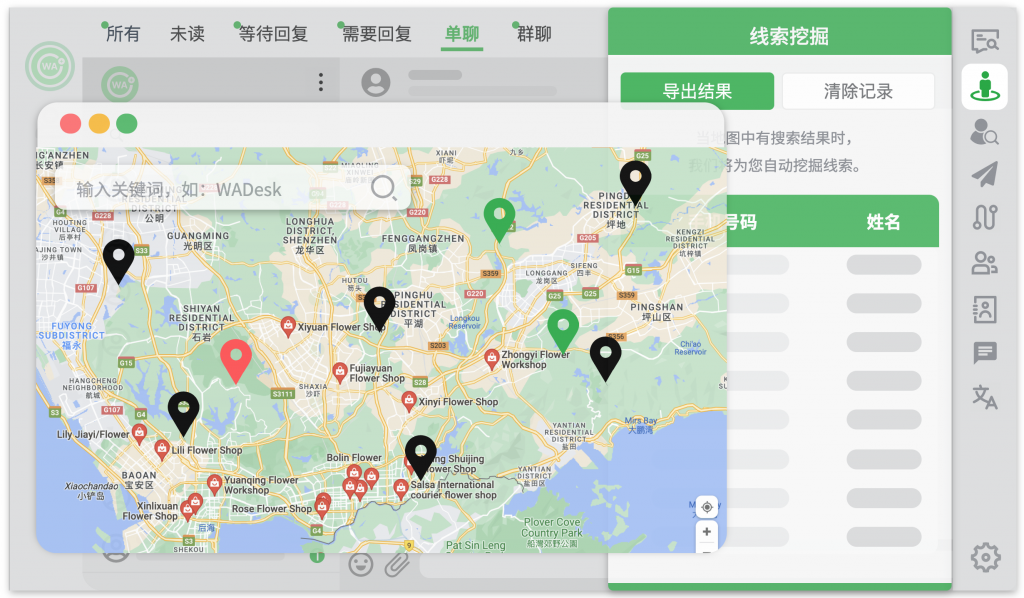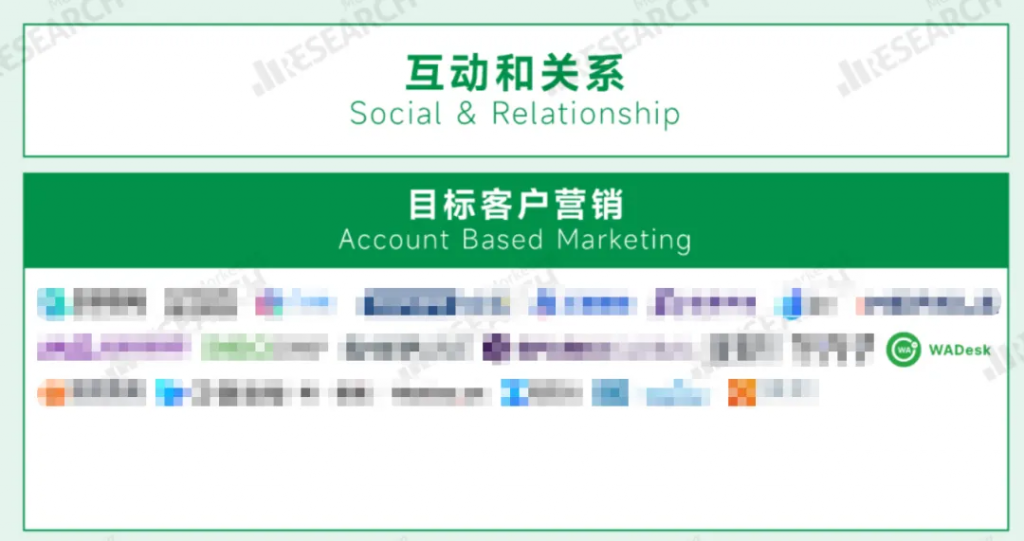Windows10安装应用出现“已保护你的电脑”解决方法
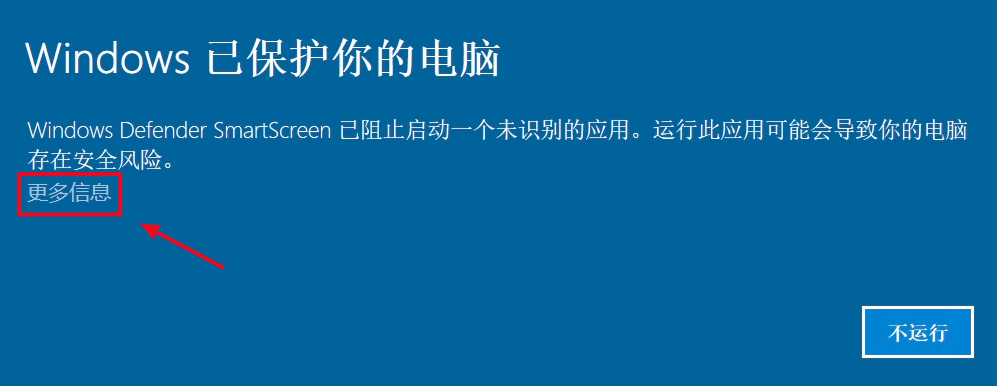
win10系统是我最常使用的电脑系统了,因为功能的强大,所以有的朋友对于一些操作比较陌生,比如有的朋友遇到了win10安装应用出现“已保护你的电脑”的情况,不知道win10出现已保护你的电脑怎么办,那么win10安装应用出现“已保护你的电脑”怎么办呢?下面我们就来看看win10安装应用出现“已保护你的电脑”解决方法。
方法一
当我们下载自己需要的软件安装的时候,部分win10系统由于设置问题弹出“已保护你的电脑”字样。
这是有些软件没有购买微软 APP 商店上架的数字证书,微软进行的拦截,如同不上架苹果商店的软件,苹果系统也会提示警告,一般微软缴纳 500 美元/年,苹果缴纳 99 美元/年,就具有上架资格了,也就不会被拦截了,但是很多内测软件和小软件,会选择暂时不交这个费用。
如:小编安装出现这样的提示,这个时候最简单的解决办法:直接点击“更多信息”。
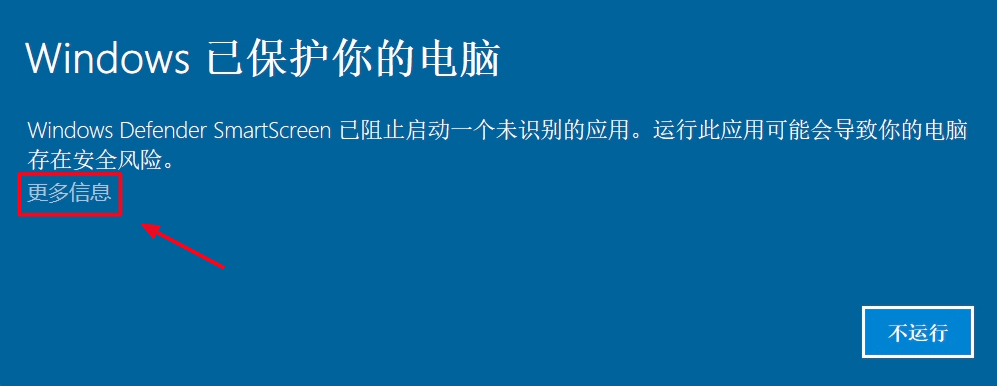
继续点击“仍要运行”就可以直接安装了。
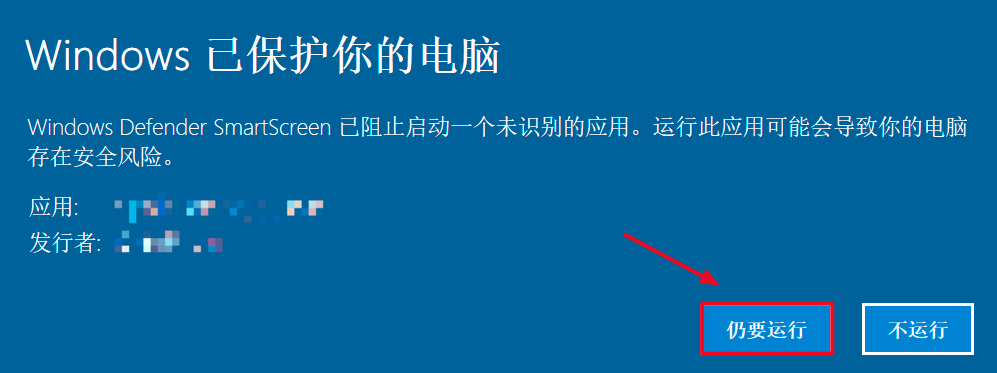
方法二
如果需要以后都不用弹出这样的提示框,可以选择关闭“windows smartscreen选项筛”。方法如下:桌面右键点击“此电脑”图标,点击“属性”,打开界面之后点击“控制面板主页”。

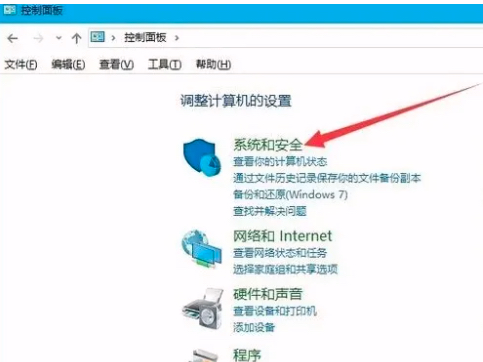
点击“系统和安全”-点击“安全和维护”。
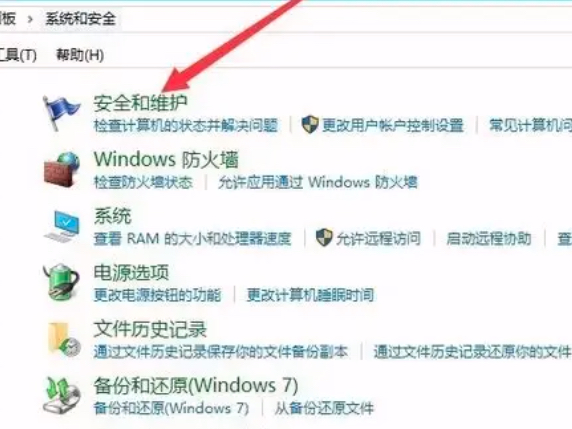
找到“更改Windows Smartscreen筛选器设置。点击选择“不执行任何操作”完成设置就可以了。
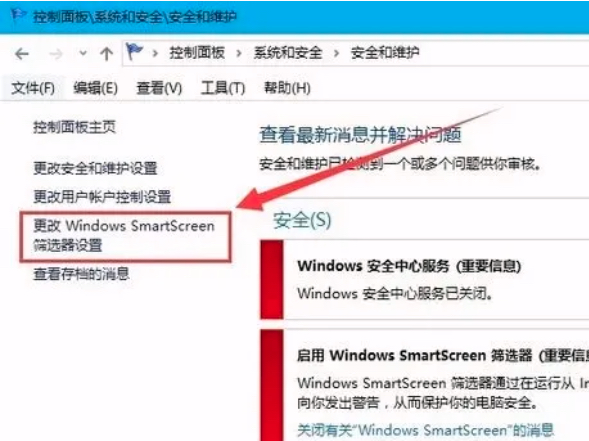
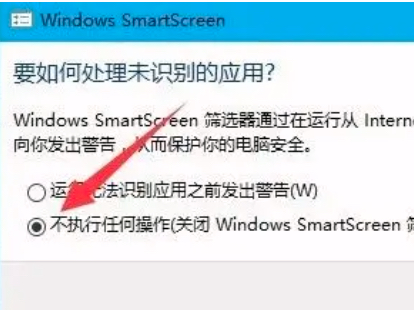
方法三
右键单击电脑桌面上的【此电脑】图标,点击【属性】,进入【设置】页面
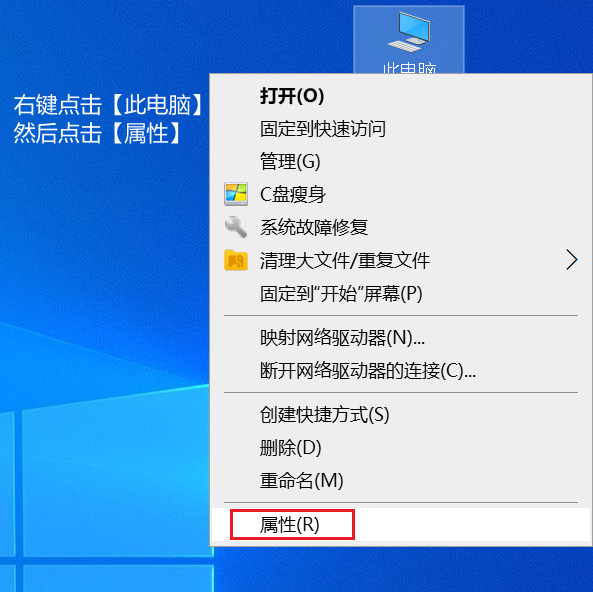
点击【主页】进入【Windows设置】页面
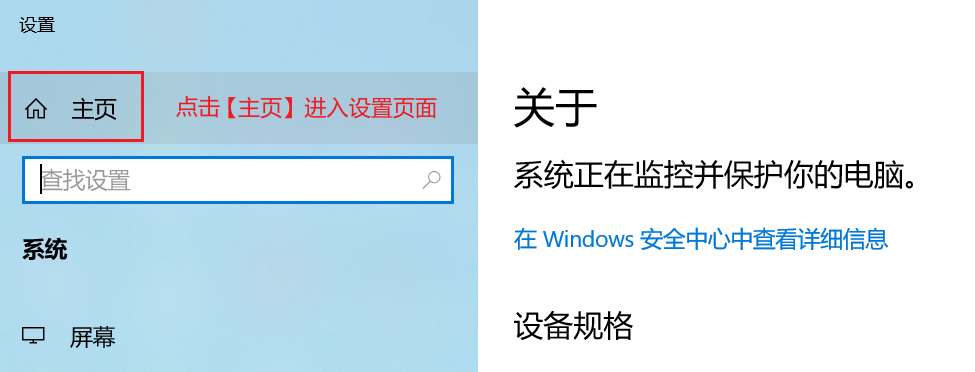
点击【更新和安全】
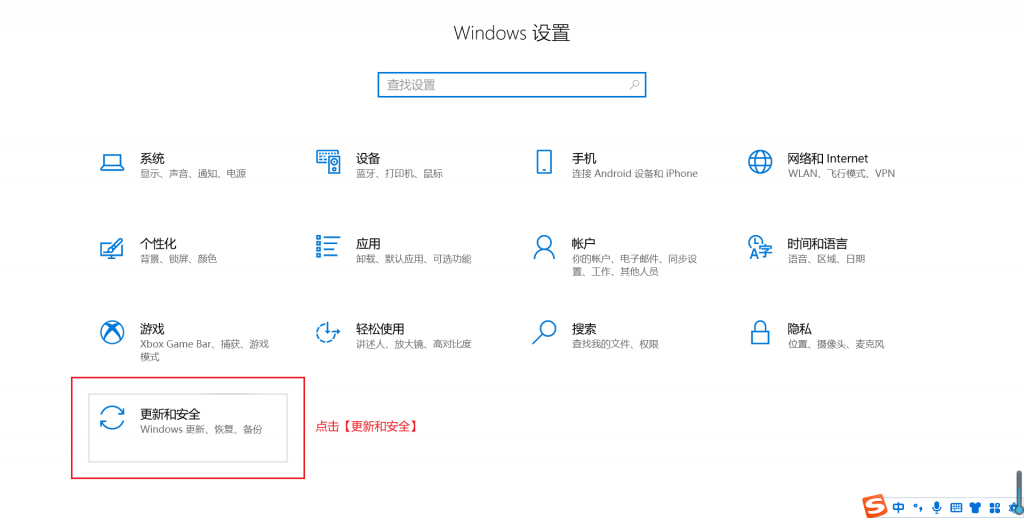
进入【Windows安全中心】,点击【应用和浏览器控制】
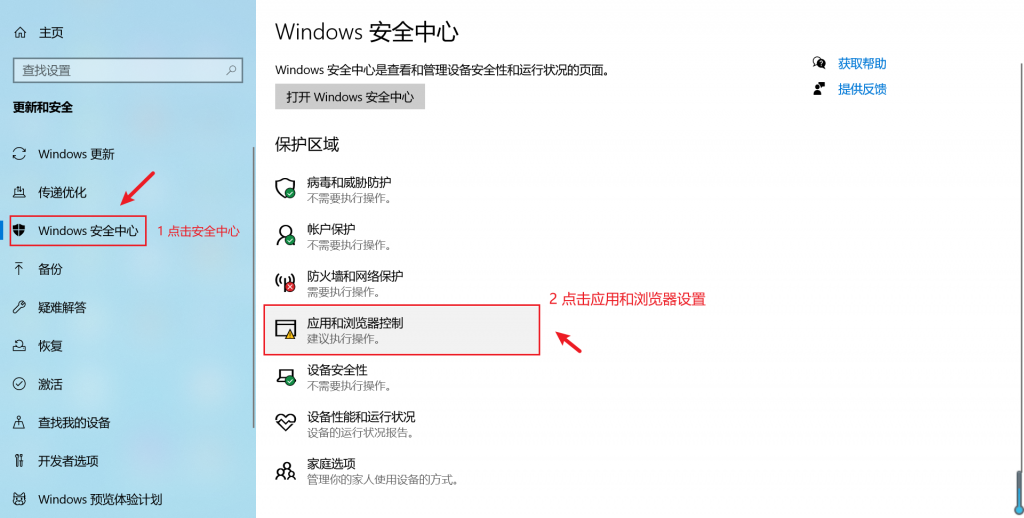
将3个SmartScreen全部设置为关闭状态
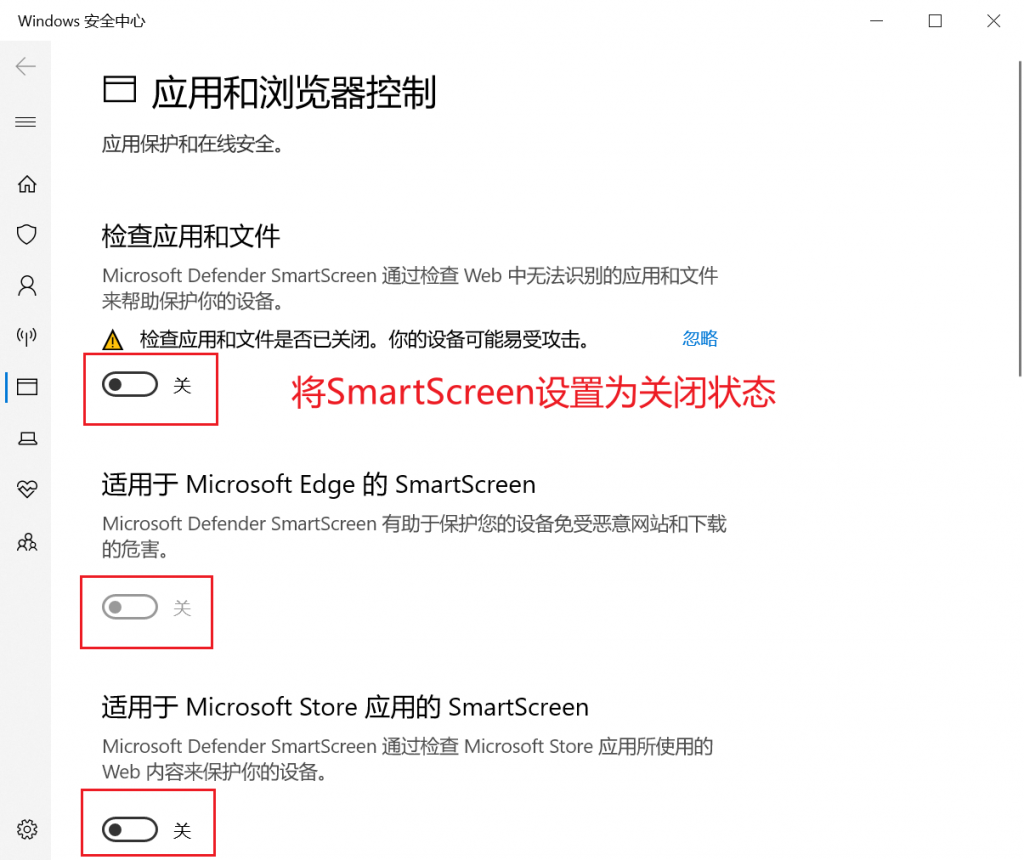
其他有关WhatsApp常见的问题,点击查看详情: